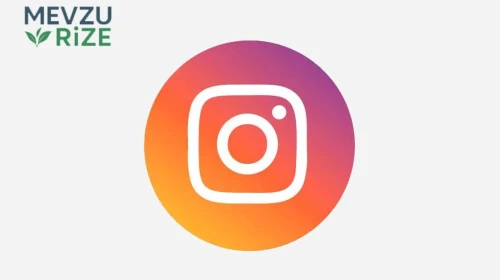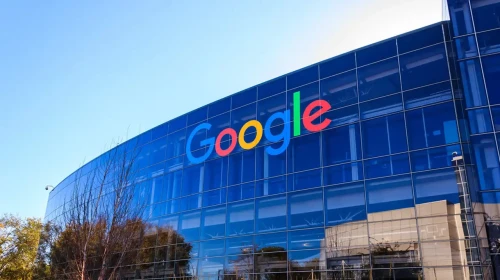Safari tarayıcınızın geçmişini silmek, gizliliğinizi artırmak ve tarayıcı performansını optimize etmek için önemli bir adımdır. Bu işlemi gerçekleştirmek oldukça basittir. Kullanıcılar, yanlışlıkla ziyaret ettikleri veya artık hatırlamak istemedikleri web sitelerinin geçmişini temizleyerek daha düzenli bir deneyim elde edebilirler. İşte bu işlemi nasıl gerçekleştirebileceğiniz adım adım açıklanmaktadır.
Ayarlar Uygulamasını Açın
İlk adım olarak, cihazınızın ana ekranında bulunan "Ayarlar" uygulamasını tespit etmelisiniz. Uygulama simgesi genellikle dişli çark şeklindedir. Simgeye tıkladığınızda, birçok ayar seçeneği içeren bir menü karşınıza çıkacaktır. Bu menüden istediğiniz ayrıntılı ayarları yapabilirsiniz. Eğer "Ayarlar" simgesi ana ekranınızda görünmüyorsa, arama özelliğini kullanarak hızlıca bulabilir ve açabilirsiniz.
Safari'yi Seçin
Ayarlar uygulaması açıldığında, ekranı aşağı doğru kaydırarak "Safari" kısmını bulmalısınız. Bu bölüm, Apple'ın tarayıcısı ile ilgili tüm ayarları bulmanızı sağlar. Safari seçeneğine tıkladığınızda, tarayıcı ayarları ile ilgili detaylı bilgiler ve seçenekler sunulacaktır. Bu kısımda geçmiş silme işlemi için gerekli olan ayarları yapabilirsiniz. Tarayıcıyı kullanırken karşılaştığınız sorunlar için buradan çözüm yolları aramak da mümkündür.
Geçmişi ve Web Sitesi Verilerini Sil
Safari ayarları menüsüne girdikten sonra, page'nin en alt kısmına doğru inerek "Geçmişi ve Web Sitesi Verilerini Sil" seçeneğini bulmalısınız. Bu seçenek, tarayıcı geçmişini temizlemek için gerekli olan işlem adımlarını başlatır. Bu noktada, tıkladığınızda çok sayıda öğenin silineceği konusunda dikkatli olmanız önemlidir. Zira bu işlem, önceden ziyaret ettiğiniz web siteleri ile ilgili tüm bilgileri silecek ve tarayıcıda yer alan verileri temizleyecektir.
Onaylayın
Son adım, silme işlemini onaylamaktır. "Geçmişi ve Web Sitesi Verilerini Sil" seçeneğine tıkladığınızda, karşınıza bir onay penceresi çıkacaktır. Bu pencerede "Geçmişi Sil" seçeneğini görerek onaylamanız gerekmektedir. Onaylama işlemini gerçekleştirdikten sonra, geçmiş verileri başarıyla silinmiş olacak ve Safari'nin performansı artacaktır. Ayrıca, daha önce ziyaret edilen sitelerin listesi de tamamen temizlenecektir. Gizlilik açısından bu adımı düzenli olarak yapmanız önerilir.